Teisingas automatinio atnaujinimo „Windows OS“ atjungimas

- 1473
- 218
- Cecil Kreiger
Supraskite, kaip išjungti „Windows 7“ ar 10 atnaujinimą, jei jums to nereikia. Atnaujinimai įkeliami automatiškai. Jie neprašo vartotojo leidimo, o tiesiog pateikia pranešimą, kad įdiegti nauji komponentai. Bet tai galima pakeisti nustatymuose, tada jūs patys pasirinksite, ką atsisiųsti ir kada.

Kada atjungti automatinį -atnaujinti
Klaidas ir „skylutes“ galite rasti OS, todėl kūrėjai gamina pataisas su pataisomis. Mes rekomenduojame įkelti visus privalomus „Windows 7“, 8, 10 ir kitų versijų atnaujinimus. Su atnaujinimais gali pridėti naujas funkcijas arba patobulinti senas.
Tačiau kartais problemos kyla kartu su nusistovėjusiais komponentais. Tokiais atvejais turite rankiniu būdu pasirinkti, kurie jums reikalingi pataisos, taip pat žinoti, kaip išjungti automatinį atnaujinimą „Windows 7“, „Vista“, 8, 10. Tai turi būti padaryta, jei:
- Dėl atnaujinimų atsiranda kritinės klaidos.
- Sistema užšąla kraunant komponentus.
- Prastas interneto greitis. Norite atsisiųsti, kai tinklas nėra užimtas, o jo apkrova yra minimali.
- Jūs neturite neriboto tarifo, todėl turite mokėti už kiekvieną megabaitą.
- Kietajame diske nėra pakankamai atminties, ypač sistemos diske C: \.
- Jūs neturite laiko laukti, kol viskas bus patikrinta ir nustatyta. Turite išjungti kompiuterį ir užsiimti savo verslu.
- Turite nelicencijuotą („piratų“) „Windows“ versiją. Nesvarbu, kuris - 10, 8 ar 7. Atnaujinimas gali jį užblokuoti.
- Jūs esate pavargę nuo automatinio paleidimo.
- Norite pasirinkti, ką įdėti ir ką - ne. Pvz., Jei jums nereikia kalbos paketų, nes jūs jau esate gerai orientuotas į sąsają. Pleistras užims tik vietą.
Atnaujinimų centras
Išmoksime išjungti „Windows“ atnaujinimus. 7-KE ir 10 KE veikimo algoritme šiek tiek kinta.
Windows 7
- Atidarykite valdymo skydą. Norėdami perjungti jame peržiūros režimus, spustelėkite nuorodą dešinėje. Netoliese yra maža rodyklė, rodanti žemyn.
- „Sistema“ kategorija (jei turite neaktyvų ekraną pagal ženklelius). Meniu „Atnaujinimo centras“.
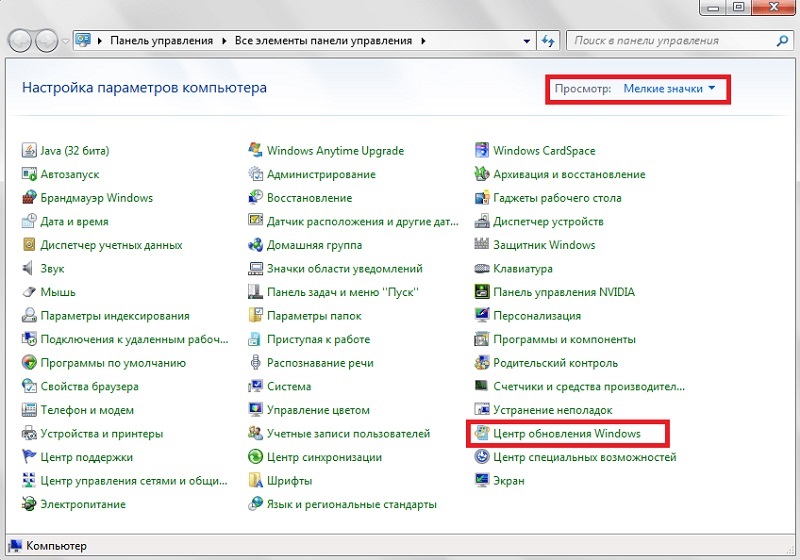
- Skyrius „Parametrų parametrai“ (kairėje).
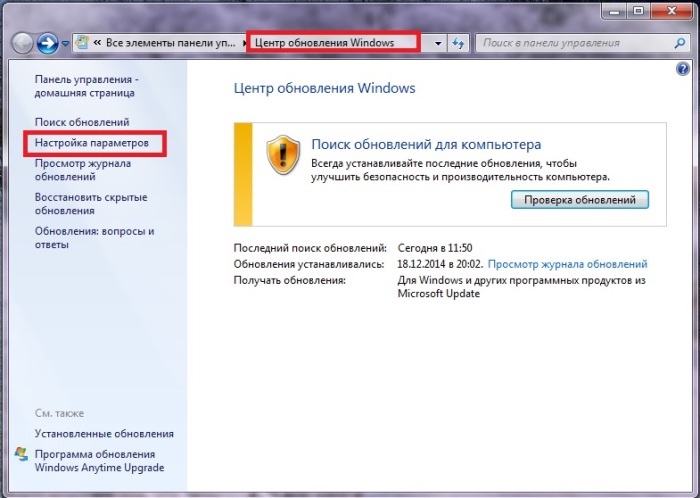
- Atidarytame lange raskite krintantį „svarbaus“ sąrašą.
- Jums reikia reikšmės „nepatikrinkite atnaujinimų prieinamumo“. Jei norite palikti „AvToSisk“, tada pasirinkite „Paieška, bet sprendimą priima vartotojas“. Išsaugokite pakeitimus ir atlikite paleidimą.
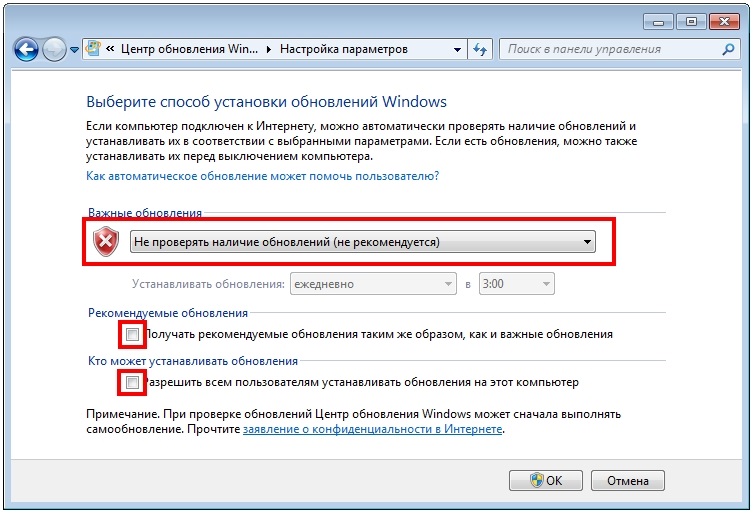
Po to ieškosite ir įdiegsite atnaujinimus patys. Norėdami tai padaryti, „Windows“ atnaujinimo centre spustelėkite „Paieška“.
„Windows 10“
„Windows 10“ tai daroma kitaip.
- Pradžia - parametrai.
- „Atnaujinimas ir saugumas“.
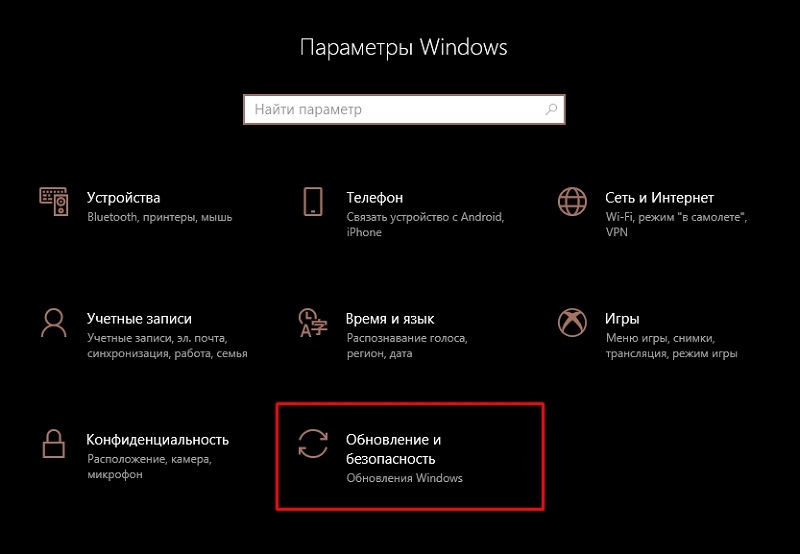
- "Papildomos galimybės".
- Įdėkite žymimąjį langelį į „Chekbox“ „Postpine“.

- Spustelėkite nuorodą „Pasirinkite, kaip gauti atnaujinimus“.
- Perkelkite slankiklį į „Obs“ padėtį.
Dabar atnaujinimai nebus dedami automatiškai, tačiau tai nereiškia, kad jie neturėtų būti įkelti.
Paslaugos
Čia yra dar vienas būdas išjungti „Windows 10“, 8 ir 7:
- Pradžia - Programos - administravimas.
- Meniu „aptarnavimas“. Taip pat galite pereiti prie jo per užduočių dispečerį („Ctrl+Shift“+ESC raktų derinys, paslaugų skirtukas).
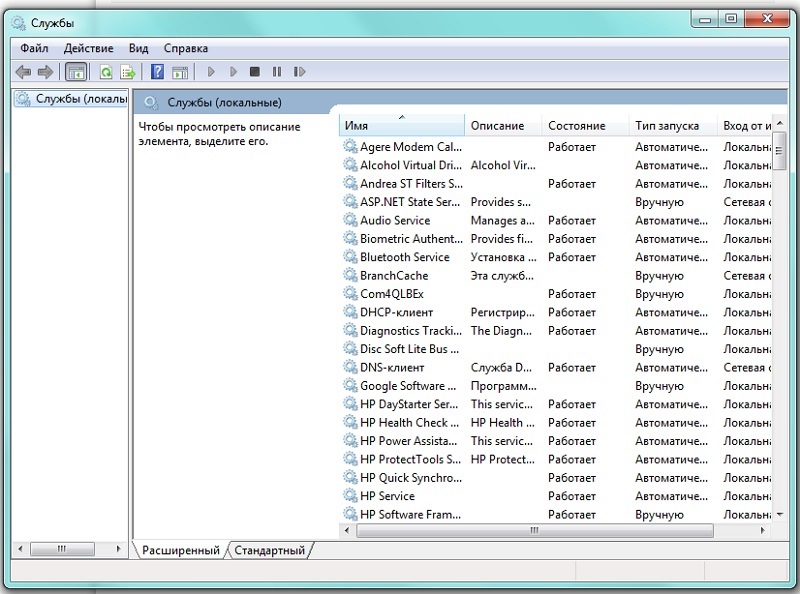
- „Windows 10“ yra aktualus kitas metodas. Atidarykite pradžią - vykdykite (arba spustelėkite Win+R). Lauke „Įvesties“ rašykite „Paslaugos.MSC "ir spustelėkite" Gerai ".
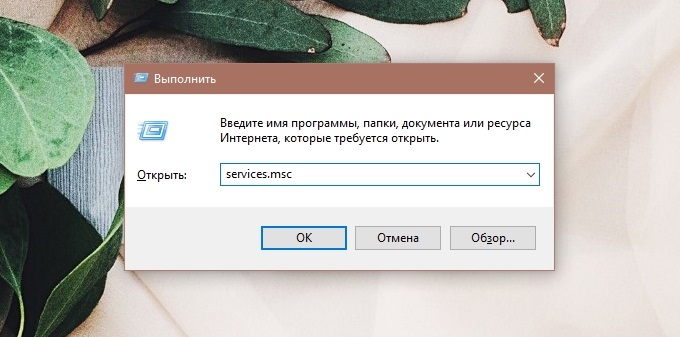
- Pasirodžiusiame lange slinkite į tašką „Atnaujinimo centras“.
- Spustelėkite jį du kartus.
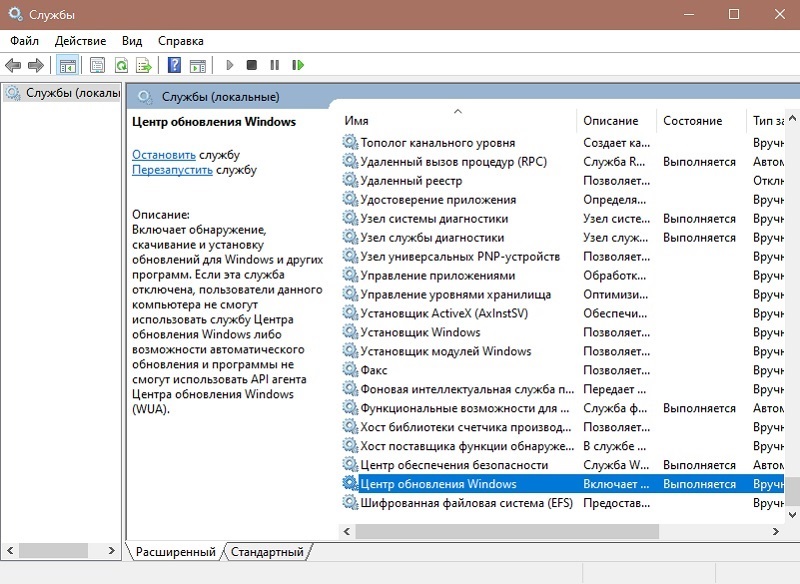
- Spustelėkite mygtuką „Sustabdyti“.
- Skyriuje „paleisti tipą“ pasirinkite „Rankiniu būdu“ arba „Išjungta“.
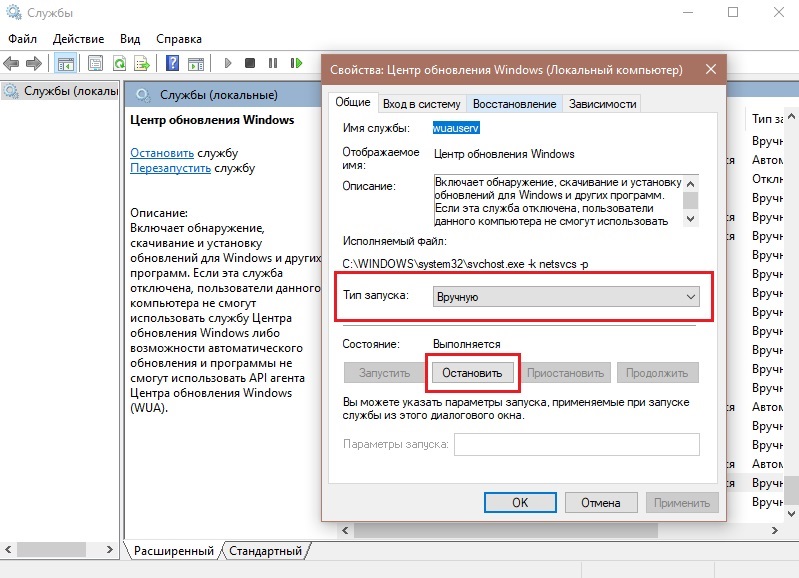
- Išsaugokite pakeitimus.
- Iš naujo paleiskite kompiuterį.
Tai draudžia įkelti naujus pleistrus. Galite jį suaktyvinti naudodamiesi „Paslaugomis“.
Naudojant šikšnosparnį
Vienas iš lengvų veiksmingų metodų, veikiančių bet kurioje OS versijoje, yra sukurti BAT failą, kuris yra vykdomas failas, paleidžiantis komandą kartu su užduočių planuotoju, kuris užblokuos sistemos sistemos įkėlimą.
Procedūra reiškia šiuos veiksmus:
- Mes sukuriame teksto dokumentą nešiojamajame kompiuteryje ir nurodome jame:
„Net Stop Wuauserv“
Sc config wuauserv Start = išjungta
- Mes išsaugojame failą nurodydami bet kurį pavadinimą ir pritaikydami plėtinį “.Šikšnosparnis ".
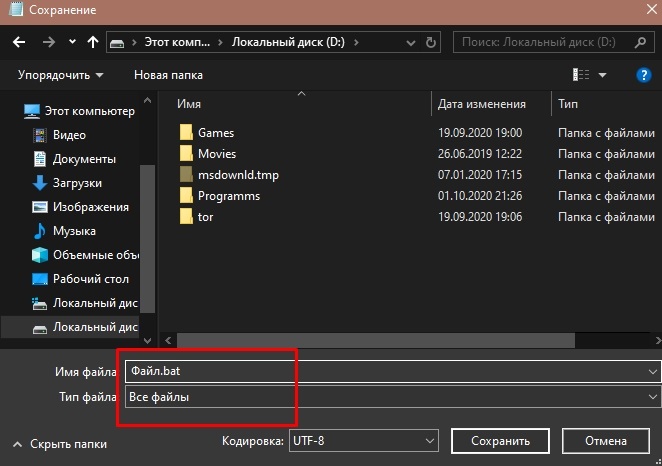
- Iš kontekstinio meniu „Pradėti“ (PKM) mes pereiname prie elemento „Kompiuterio valdymo“.
- Kairėje esančiame sąraše pasirinkite „Užduočių planuotojas“.
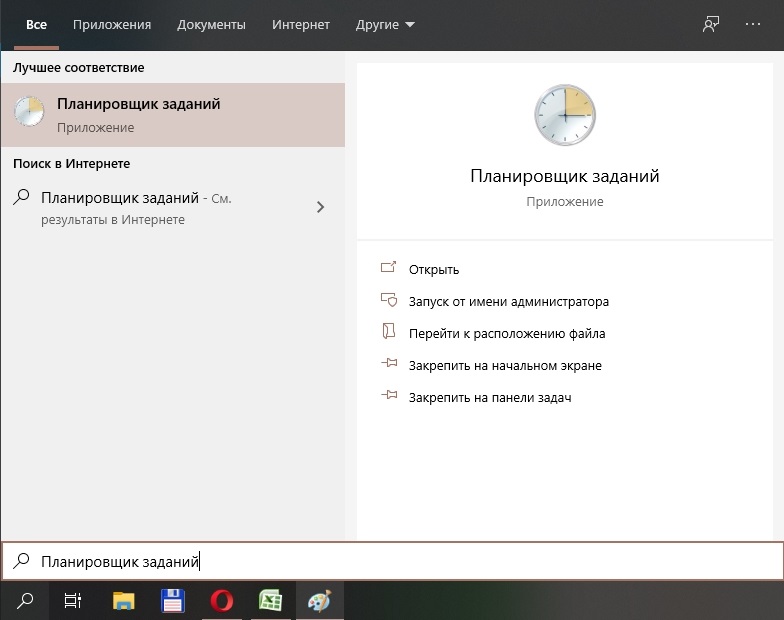
- Dešinėje esančiame veiksmo meniu spustelėkite „Sukurkite paprastą užduotį“.
- Įveskite pavadinimą ir aprašą, spustelėkite „Kitas“.
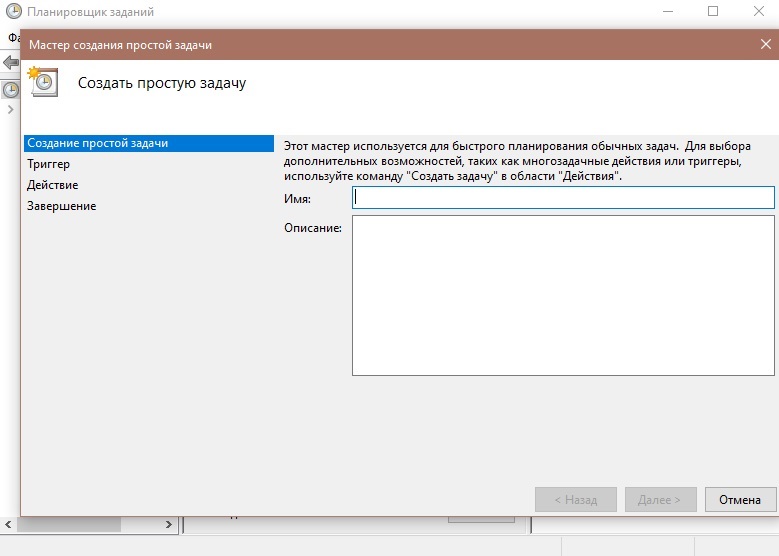
- Dabar reikia išrašyti gaiduką (nurodykite, kada reikia skambinti „batnik“). Mes pasirinksime iš galimų parinkčių „Įvesdami nurodyto įvykio žurnalą“ ir spustelėkite „Kitas“.
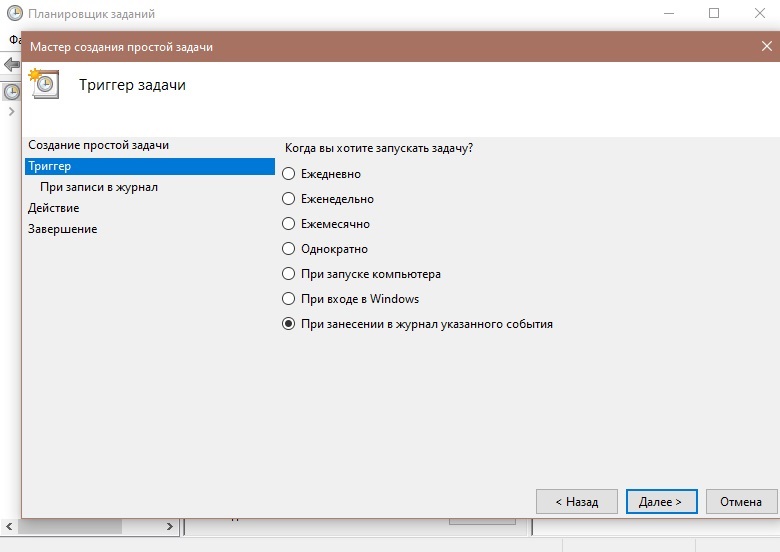
- Mes nurodome, kuris įrašas išprovokuoja gaiduko operaciją:
Žurnalas: Sistema.
Šaltinis: Paslaugų kontrolės vadovas.
Įvykio kodas: 7040.
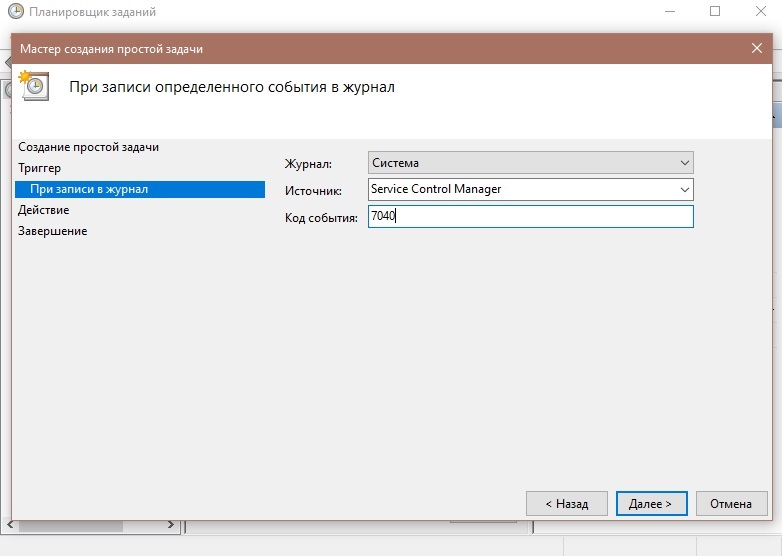
- Pasirinkite veiksmą - „Paleiskite programą“, spustelėkite „Kitas“.
- Priešais tuščią lauką „Programa arba scenarijus“, spustelėkite „Peržiūrėti ...“ ir nurodykite anksčiau sukurto šikšnosparnio failo vietą, kad jis būtų paleistas kiekvieną kartą, kai signalas užpildomas sistema. Spustelėkite „Kitas“ ir „Parengtas“.
Dabar failas išvengs nepageidaujamų veiksmų, pradedant automatiškai tam tikromis sąlygomis.
Per vietinės grupės politikos redaktorių
„Windows Professional“ versija reiškia, kad yra sudėtingesnis registro variantas (namų langams šios galimybės nėra). Norėdami atlikti procedūrą, atliekame šiuos dalykus:
- Paleiskite įrankį (naudojant konsolę „Perform“ („Win+R“) ir komanda Gpedit.MSC ar kitas patogus metodas).
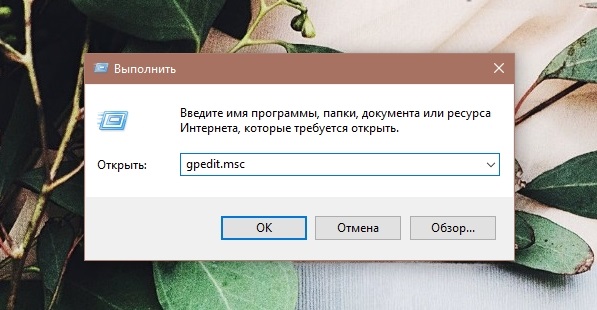
- Mes einame palei „Kompiuterio konfigūracijos“ šaką - „Administraciniai šablonai“ - „Windows Components“ - „Windows Update Center“. Čia randame eilutę „Automatiniai atnaujinimo parametrai“ ir dvigubai spustelėjančia pele, atidarykite langą su nustatymu.
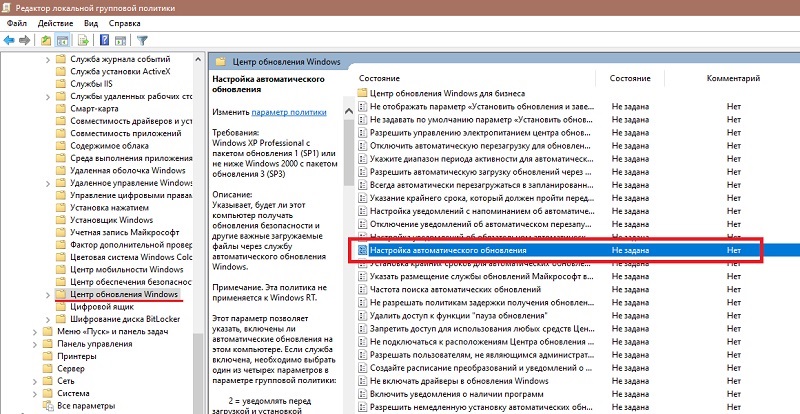
- Padėkite žymeklį prie „išjungtos“ vertės ir naudokite parametrus.
Naudojant ribinį ryšį
Ši galimybė gali būti naudojama norint išjungti įkėlimo atnaujinimus, nes jei „Wi-Fi“ tinklas sukonfigūruotas kaip ryšys su ribinio tarifo planu, OS neatlieka paketų automatinio įkėlimo. Šis metodas taikomas visiems leidimams, o nuo 2017 m. Balandžio mėn. Atnaujinimo vis tiek bus įdiegta dešimtys paketų. Norėdami atlikti procedūrą, mes naudojame įrangą „parametrai“, skirtas pakeisti „Windows 10“ „Valdymo skydelyje“. Mes atliekame veiksmus:
- Mes einame į „parametrus“ (pavyzdžiui, nuo mygtuko pradžios), atidarome skyrių „Tinklas ir internetas“.
- Mes einame į „Wi-Fi“ poskyrį ir tinkamoje lango srityje, spustelėkite „Garsių tinklų valdymas“.
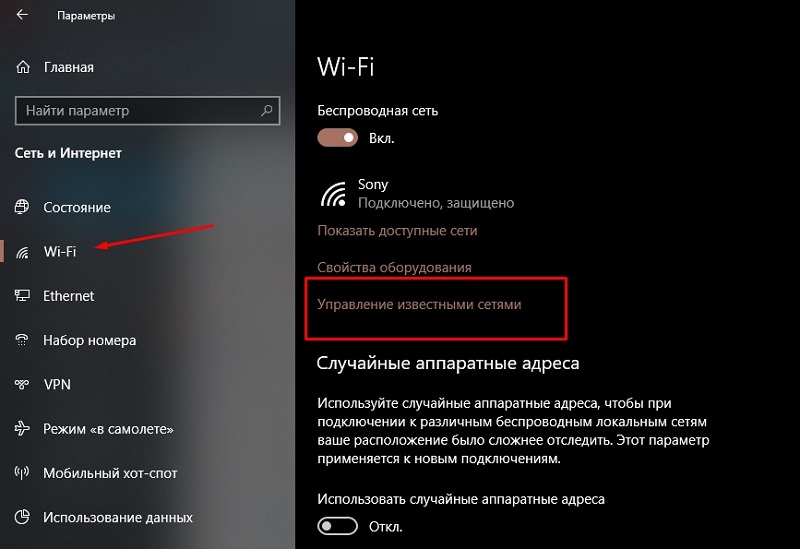
- Pasirinkite norimame sąraše esančiame tinkle ir spustelėkite „Savybės“.
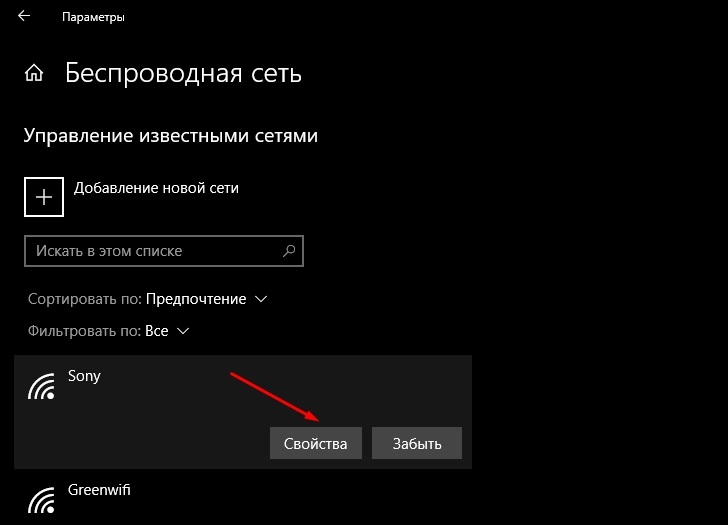
- „Limit Connection“ įrenginyje mes įjungiame parinktį, perkeldami jungiklio jungiklį į atitinkamą padėtį.
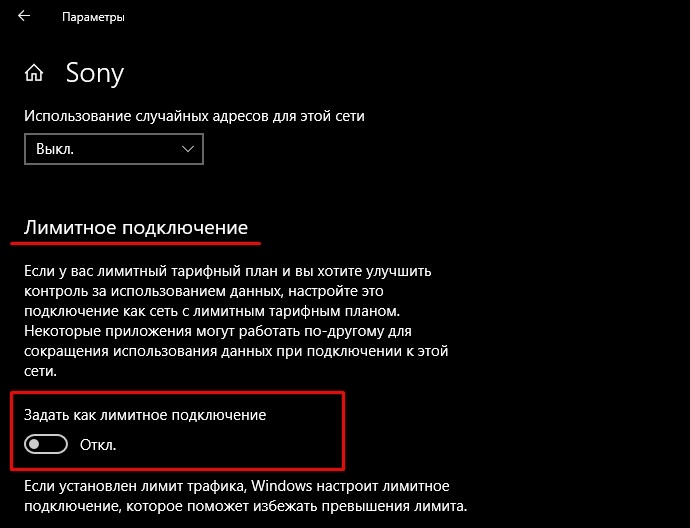
Atjunkite konkretaus atnaujinimo diegimą
Kartais vartotojui reikia pašalinti tam tikro paketo diegimą, pavyzdžiui, išprovokuoti neteisingą OS funkcionavimą, kuriam galite pritaikyti oficialų „Microsoft Show“ arba „Slėpti“ atnaujinimų programą. Mes atliekame veiksmus:
- Lėta programinė įranga iš oficialių „Microsoft“ šaltinių.
- Paleiskite įrankį, spustelėkite „Kitas“, pasirinkite „Slėpti atnaujinimus“.
- Dabar mes pasirinksime atnaujinimus, kurių diegimą norime uždrausti. Spustelėkite „Kitas“ ir tikėkitės proceso pabaigos.
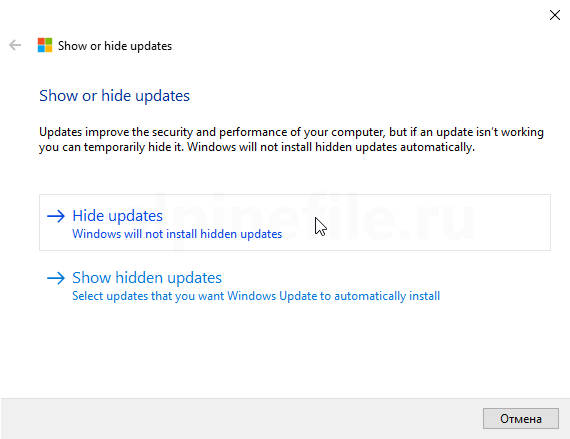
Sąraše parinkti paketai nebus įkelti, tačiau jei pakeisite savo mintis ar klaidingai pažymėjote duomenis, turite grįžti į įrankį ir pasirinkti elementą - „Rodyti paslėptus atnaujinimus“, pašalinti užrašą iš pasirinkto atnaujinimo.
„Windows“ atnaujinimo programos
Norėdami uždrausti automatiškai įkelti atnaujinimus, įdiegtus kompiuteryje, priešingai nei jūsų noras, galite naudoti specialią programinę įrangą.
O&O „ShutUp10“
Viena iš šių programinės įrangos yra „O&A ShutUp10“ - programoje reikia suaktyvinti du taškus, atsakingus už automatinio automatinio atnaujinimo atjungimą, pritaikyti pakeitimus ir paleisti iš naujo iš naujo.
Laimėkite atnaujinimus „Disabler“
Kita parinktis yra „Win Upabler“ programos „Win Upabler“ programa, kuri padės lengvai išjungti „Windows“ atnaujinimus. Atsisiųskite programinę įrangą į kompiuterį, programos lange tiesiog pažymėkite parinktį „Išjungti„ Windows “atnaujinimus“ ir spustelėkite „Taikyti dabar“, kad pritaikytumėte parametrus.
„Windows“ atnaujinimo blokatorius
Kitas mažas nešiojamasis įrankis vadinamas „Windows Update Blocker“ (gali dirbti su išoriniais diskais). Dviejuose paspaudimų programinėje įrangoje lengva išjungti „Windows“ atnaujinimo paslaugą.
Ashampoo antyspy
Naudingumas apima duomenų rinkimo draudimą, tuo pačiu ne tik atsikratyti šnipinėjimo procesų, bet ir valdyti atnaujinimus. Perkėlę jungiklį į neaktyvią padėtį, galite išjungti sąrašo taškus (automatinis sistemos komponentų, tvarkyklių ir kt. Atnaujinimas. D.).
W10Privacy
„W10Privacy“ bus puikus pasirinkimas - programa ne tik leis jums išjungti automatinį atsinaujinimą, bet ir pateikti duomenis apie jau nustatytus atnaujinimus, kuriuos galima laikinai išjungti arba ištrinti.
Sunaikink „Windows 10“ šnipinėjimą
Paprastas programinės įrangos sprendimas, kurio metu galite išjungti paketų įkėlimą. Programos lange turėsite pereiti prie skirtuko „Naudingumas“ ir „Windows Update“, nurodydami, kad išjungtumėte sistemos atnaujinimą, spustelėdami „Išjungti„ Windows “atnaujinimą“.
Jūs sugalvojote, kaip išjungti automatinį „Windows 10“ atnaujinimą, vis dėlto vis tiek reikia įdiegti atnaujinimus. Be jų operacinė sistema veiks nestabili, nes su jais pašalinamos „pažeidžiamumai“ - saugos skylės.
- « Kaip sukonfigūruoti „Sopcast“ programą ir ją naudoti teisingai
- Nuotolinis asmens duomenų pašalinimas prarastame išmaniajame telefone »

